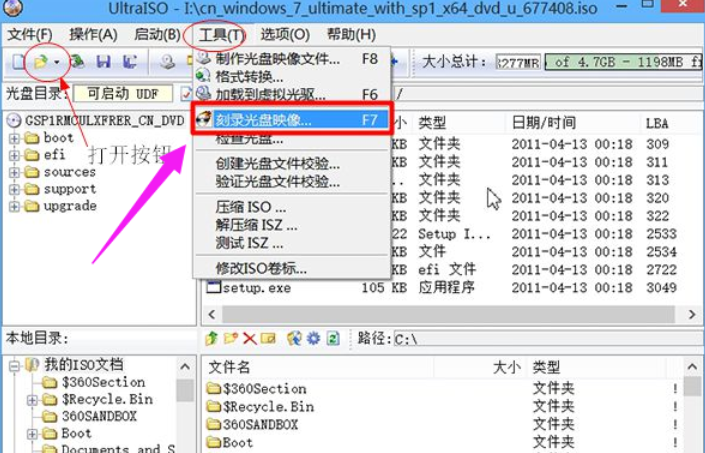
众所周知,当电脑使用的时间久了,就会因为垃圾的积累等等原因导致电脑系统变得不流畅起来,严重些甚至有可能会无法使用。那么该如何制作光盘启动盘呢?今天小编就来和大家一起探讨一下制作光盘启动盘的方法。
小编最近发现有童鞋想知道制作光盘启动盘的方法,于是小编我马上进去找了我那压箱底的操作教程。那么接下来小编就来给你们唠唠光盘启动盘的制作方法是什么。
准备工作:
1、下载需要安装电脑系统
2、配置光驱的电脑,VD空白光盘
3、制作工具:UltraISO光盘制作工具
1,在电脑光驱中放入光盘,右键以管理员身份运行UltraISO启动光盘制作工具;
2,点击“文件”—“打开”或直接点击打开按钮,选择要制作启动光盘的系统ISO文件,然后点击菜单栏的“工具”—“刻录光盘映像”选项
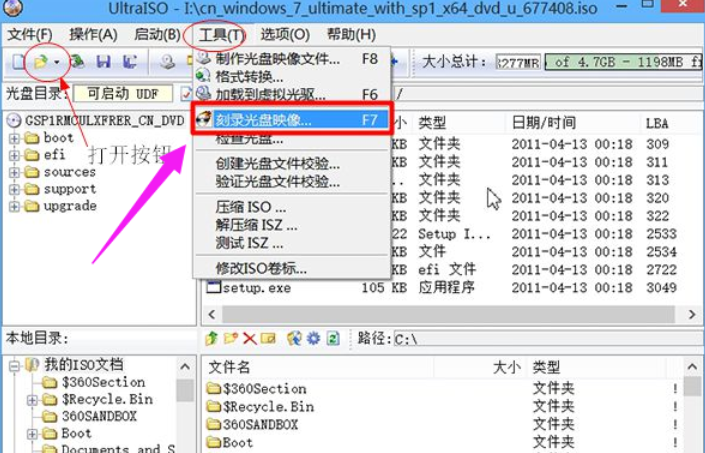
光盘电脑图解-1
3,转到这个界面,默认的选项不用修改,直接点击刻录
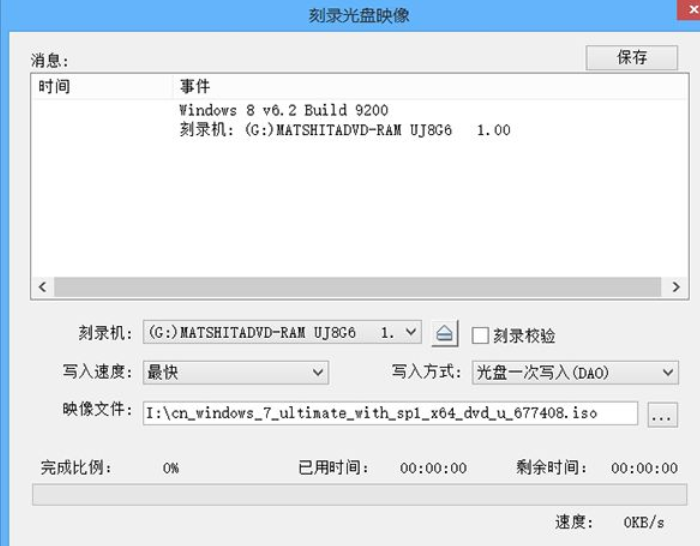
光盘启动盘制作电脑图解-2
4,执行制作可引导光盘过程,做好之后,提示刻录成功,点击返回。
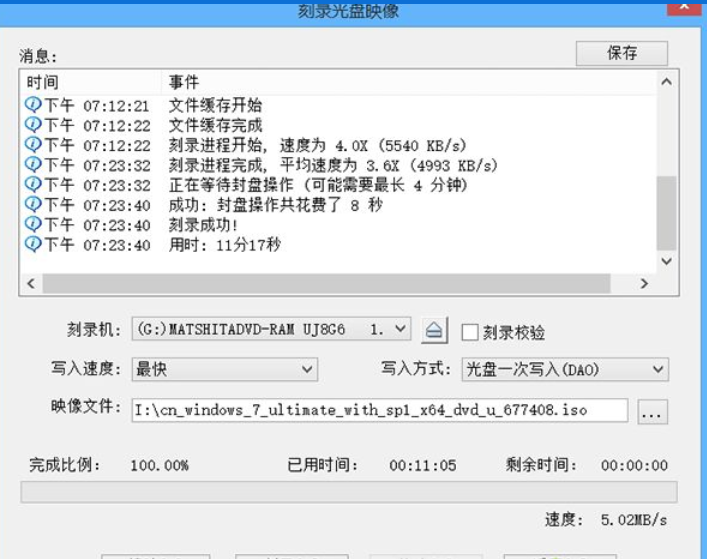
光盘电脑图解-3






 粤公网安备 44130202001059号
粤公网安备 44130202001059号